आप में से जो लोग लिंक्डइन का उपयोग करते हैं, वे आपकी सुरक्षा को सुरक्षित रखना चाहते हैं।
18 मई को, पेशेवर-नेटवर्किंग साइट ने कहा कि 2012 के डेटा उल्लंघन के दौरान हैक किए गए 100 मिलियन से अधिक सदस्यों के ईमेल और पासवर्ड संयोजन अभी ऑनलाइन पोस्ट किए गए थे। उसी उल्लंघन में, हैकर्स ने चोरी की और सार्वजनिक रूप से उस वर्ष 6.5 मिलियन एन्क्रिप्टेड पासवर्ड का एक अलग सेट जारी किया।
बुधवार को, लिंक्डइन ने अपने सदस्यों को यह बताने के लिए ईमेल किया कि यह क्या कर रहा है और इसके सदस्यों को क्या करना चाहिए। कंपनी ने कहा कि 2012 से सदस्य ईमेल पते, हैशेड पासवर्ड और लिंक्डइन सदस्य आईडी (एक आंतरिक पहचानकर्ता लिंक्डइन प्रत्येक सदस्य प्रोफाइल को असाइन करता है) से समझौता किया गया था। जवाब में, लिंक्डइन ने 2012 के उल्लंघन से पहले बनाए गए सभी खातों के पासवर्ड को अमान्य कर दिया जिसमें उस वर्ष से पासवर्ड रीसेट नहीं किया गया था।
वेबसाइटों के खिलाफ साइबर हमले कोई नई बात नहीं है, लेकिन हाल के वर्षों में यह बढ़ गया है क्योंकि हैकर सुरक्षा छेदों के दोहन के नए तरीके खोजते हैं। हैकर्स अक्सर ब्लैक मार्केट पर चोरी किए गए ग्राहक डेटा बेचते हैं, और हैक की गई साइटों को अपने कमजोर सुरक्षा तरीकों को स्वीकार करने और अपग्रेड करने के लिए मजबूर किया जाता है। उपयोगकर्ताओं को अपने पासवर्ड को बदलना होगा और व्यक्तिगत डेटा को गलत हाथों में समाप्त होने की चिंता करनी होगी।
लिंक्डइन उपयोगकर्ता एक मजबूत पासवर्ड सेट करके और दो-कारक प्रमाणीकरण को लागू करके अपनी खाता सुरक्षा को आगे बढ़ाने के लिए कदम उठा सकते हैं, जो अतिरिक्त स्तर की सुरक्षा प्रदान करता है। यहां बताया गया है कि लिंक्डइन की वेबसाइट के माध्यम से दोनों कैसे करें:
अपना पासवर्ड बदलें
- अपने लिंक्डइन खाते में प्रवेश करें (यदि आप अपना पासवर्ड भूल गए हैं, तो पासवर्ड फ़ील्ड के बगल में स्थित पर क्लिक करें, और लिंक्डइन आपको इसे बदलने के लिए एक लिंक भेजेगा)।
- साइट में साइन इन करने के बाद, ऊपरी दाएँ कोने में अपने थंबनेल फ़ोटो पर होवर करें, और खाता और सेटिंग्स नामक एक मेनू पॉप अप होना चाहिए। उस मेनू पर, गोपनीयता और सेटिंग विकल्प पर क्लिक करें।
- आपका खाता पृष्ठ दिखाई देना चाहिए। पासवर्ड बदलने के विकल्प पर क्लिक करें। पहले क्षेत्र में अपना वर्तमान पासवर्ड टाइप करें, फिर दूसरे और तीसरे क्षेत्र में अपना नया पासवर्ड टाइप करें।
- एक मजबूत पासवर्ड का उपयोग करने का प्रयास करें। आप अक्षर और संख्या दोनों के साथ एक अल्फ़ान्यूमेरिक पासवर्ड का उपयोग कर सकते हैं। आप एक छोटी बहुशब्द वाक्यांश का उपयोग कर सकते हैं, जैसे "वहाँ-कोई-जगह-जैसे-घर नहीं है।" एक अन्य विकल्प रोबोफार्म या लास्टपास जैसे पासवर्ड जनरेटर को खरीदना है, जो पासवर्ड बनाने, याद रखने और आवेदन करने की प्रक्रिया को स्वचालित करता है।
- सेव बटन पर क्लिक करें। अब आप लिंक्डइन में साइन इन करने के लिए अपने नए पासवर्ड का उपयोग करेंगे।
ठीक है, मान लें कि आप सुरक्षा को एक कदम आगे ले जाना चाहते हैं और दो-चरणीय सत्यापन सेट करना चाहते हैं। यह सुरक्षा पद्धति आपके मोबाइल फोन पर भेजे गए सत्यापन कोड का उपयोग करती है, जिसे आप वेबसाइट पर दर्ज करते हैं।
दो-चरणीय सत्यापन सेट करें
- अपने लिंक्डइन होम पेज से, ऊपरी-दाएँ कोने में अपने थंबनेल फ़ोटो पर होवर करें, और खाता और सेटिंग नामक एक मेनू पॉप अप होना चाहिए। फिर, Privacy & Settings ऑप्शन पर क्लिक करें।
- अपने खाते के पृष्ठ पर, शीर्ष पर गोपनीयता श्रेणी पर क्लिक करें। सिक्योरिटी सेक्शन पर स्क्रॉल करें और टू-स्टेप वेरिफिकेशन के विकल्प पर क्लिक करें।
- अनुरोध करने पर अपना फ़ोन नंबर जोड़ें। अपना पासवर्ड डालें। फिर अपने मोबाइल फोन पर प्राप्त होने वाले सत्यापन कोड को टाइप करें और सत्यापित करें पर क्लिक करें।
- गोपनीयता अनुभाग पर वापस जाएं और फिर से सुरक्षा अनुभाग पर जाएं और दो-चरणीय सत्यापन के विकल्प पर क्लिक करें। टर्न ऑन के लिंक पर क्लिक करें। फिर से अपना लिंक्डइन पासवर्ड डालें। और फिर से, अपने मोबाइल फोन पर भेजे गए सत्यापन कोड को दर्ज करें और सत्यापित करें पर क्लिक करें।
- हर बार जब आप अपने लिंक्डइन खाते में साइन इन करते हैं, तो साइट आपके फ़ोन पर एक सत्यापन कोड भेज देगी। लॉग इन करने के लिए बस दो-चरणीय सत्यापन पृष्ठ पर उस कोड को दर्ज करें।
एक मजबूत पासवर्ड और दो-चरणीय सत्यापन का उपयोग करना बोझिल कदम हो सकता है, लेकिन वे आपके खाते की साख को गलत लोगों द्वारा उपयोग किए जाने से बचाने में मदद कर सकते हैं।










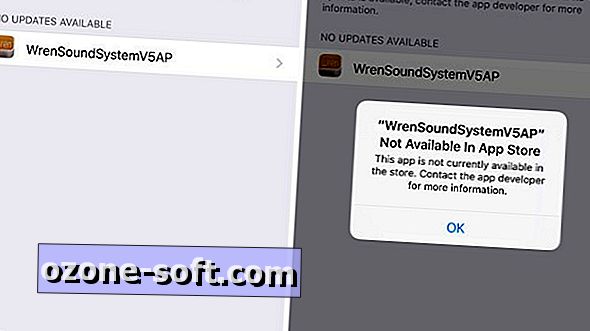


अपनी टिप्पणी छोड़ दो